Windows 平台上存在此问题。
症状:
运行在 CA ARCserve D2D 节点上的 Web 服务启动,然后失败,或无法启动。
解决方案:
当 CA ARCserve D2D web 服务使用的端口与 VMware vCenter web 服务(Tomcat)使用的端口一样时,就会发生该问题。
CA ARCserve D2D 使用的端口可能与 Tomcat 使用的默认端口发生冲突。 在 Tomcat 之前启动 CA ARCserve D2D 时,该冲突将导致 Tomcat 失败。 要解决该问题,您可以按如下方式更改 Tomcat 默认端口:
CA ARCserve D2D Web Service 被停止。
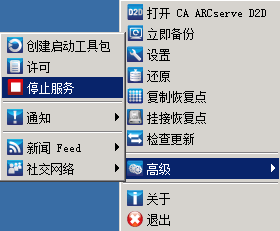
Tomcat server.xml 文件位于以下文件夹结构中:
C:\Program Files\CA\ARCserve Central Applications\TOMCAT\conf
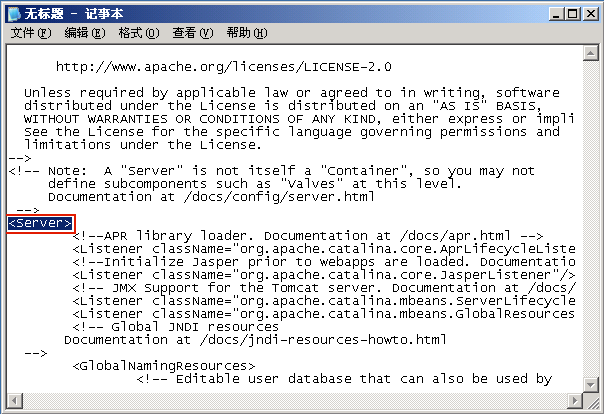
从:
<Server>
到:
<Server port="8015" shutdown="SHUTDOWN">
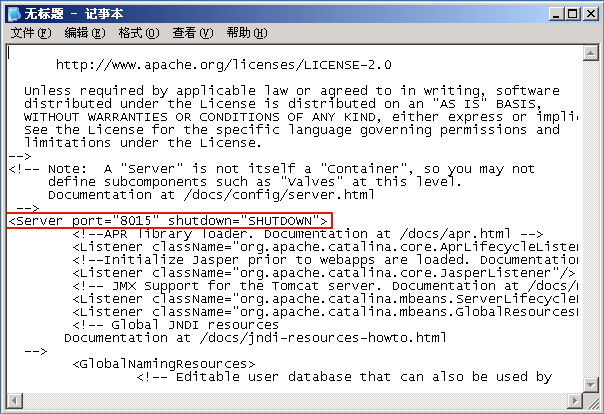
关闭 Tomcat 的命令现在便得到配置,这样,必须在指定端口 (8015) 上由服务器接收该命令。
CA ARCserve D2D Web Service 被启动。
| 版权所有 © 2012 CA。 保留所有权利。 |
|